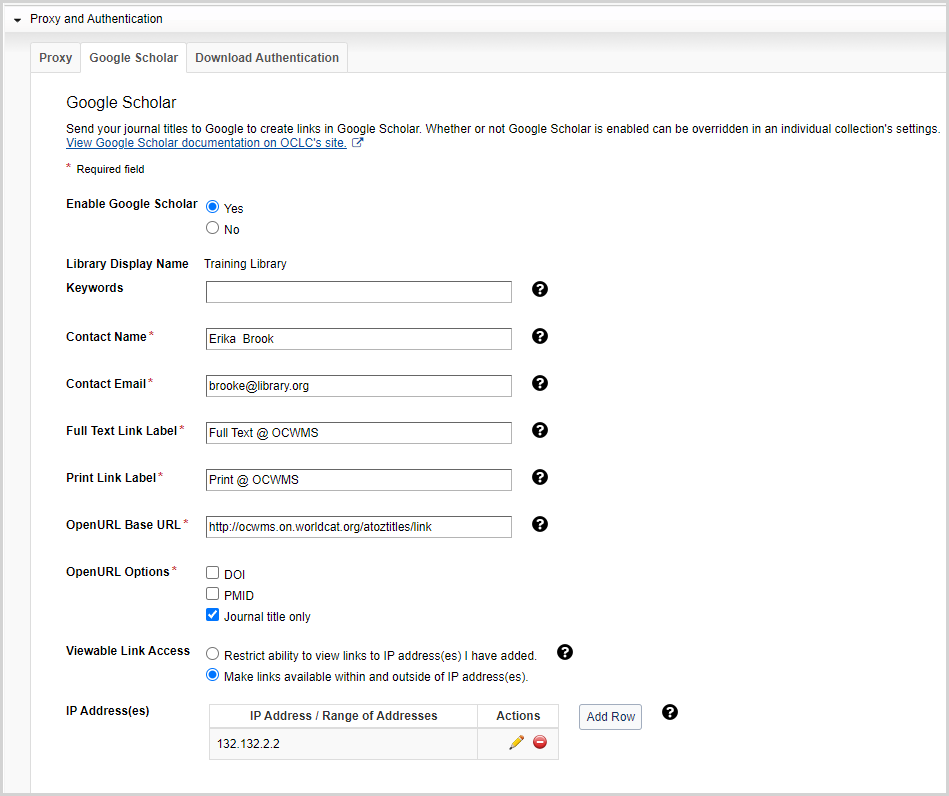Usare la base di conoscenza di WorldCat per alimentare le risorse elettroniche proxy in Google Scholar.
Introduction
È possibile integrare WorldShare Collection Manager con EZproxy per un accesso ottimale alle risorse elettroniche in Google Scholar. Questa integrazione vi consente di raccogliere i link di Google Scholar e di visualizzare le vostre risorse elettroniche proxy, massimizzando l'accessibilità e la visibilità delle loro collezioni sulla piattaforma di Google Scholar.
Per configurare questa integrazione, è necessario disporre di:
- Un abbonamento a EZproxy
- Un abbonamento ai metadati OCLC Cataloging & (che include l'accesso alla base di conoscenza WorldCat).
- Accesso a Google Scholar
- Correggere i ruoli di Collection Manager assegnati al personale della biblioteca nel proprio account OCLC.
Per richiedere informazioni su EZproxy e WorldShare Collection Manager, vedere:
- oc.lc/ezp-ordine
- oc.lc/cm-ordine
Impostazione di Collection Manager
- Accedere a Collection Manager utilizzando l'URL specifico della biblioteca per accedere a WorldShare.
- Andare su Metadata > Collection Manager.
- Fare clic su Cerca nella navigazione a sinistra.
- Identificare le collezioni di risorse elettroniche della base di conoscenza che si desidera integrare con Google Scholar.
- Selezionare le collezioni di risorse elettroniche che si desidera includere in Google Scholar abilitandole. Lasciare disattivate le raccolte indesiderate.
Configurare le impostazioni di EZproxy e Google Scholar
- Spostarsi su Impostazioni dell'istituzione > Proxy e Autenticazione> Proxy.
- Selezionare il pulsante di opzione EZproxy per il Tipo di proxy.
- Inserire l'URL di base di EZproxy nel campo di testo URL di base.
- (Facoltativo) Inserire un nome utente e una password solo a scopo di debug.
- (Facoltativo) Selezionare Disabilita temporaneamente per WorldCat Discovery e WorldCat.org.
- Fare clic sulla scheda Google Scholar.
- Immettere o verificare quanto segue:
- Nome visualizzato della biblioteca
- Keywords
- Nome del contatto
- Contatto e-mail
- Etichetta di collegamento al testo completo
- Stampa dell'etichetta di collegamento
- URL di base OpenURL
- Opzioni OpenURL
- Accesso al link visualizzabile
- Indirizzo/i IP
Nota: per informazioni dettagliate sull'inserimento dei dati richiesti in questa sezione, consultare Proxy e autenticazione > Google Scholar.
Abilitare l'impostazione predefinita e le preferenze specifiche della collezione
Una volta abilitato Google Scholar nelle Impostazioni dell'istituzione > Proxy e autenticazione > Google Scholar, le impostazioni predefinite saranno attive nelle impostazioni di ogni collezione. Per esportare il proprio patrimonio in Google Scholar, attivare o modificare le impostazioni a livello di collezione secondo le necessità. Per farlo:
- Selezionare Raccolta come tipo di dati dall'elenco a discesa e selezionare Le mie raccolte selezionate come ambito dall'elenco a discesa.
- Fare clic su Cerca. Le collezioni a cui la vostra biblioteca è abbonata appariranno nel riquadro di destra.
- Selezionare Google Scholar dall'elenco a discesa Filtro per per gestire e visualizzare lo stato della collezione per l'integrazione con Google Scholar.
- Fare clic sul nome della raccolta di cui si desidera modificare l'impostazione per aprirla.
- Espandere i possedimenti e i record MARC.
- Modificare l'impostazione Esportazione in Google Scholar.
- Usa le impostazioni dell’istituzione: Google Scholar è abilitato (Se è disabilitato nelle impostazioni dell’istituzione, questo campo presenterà la notifica “Google Scholar disattivato”)
- Disattivare per questa collezione
- Fare clic su Salva.
Controllare il proprio posseduto su Google Scholar
Dopo aver configurato le impostazioni di Google Scholar in Collection Manager e aver atteso da tre a quattro settimane per la raccolta, i fondi della vostra biblioteca e le vostre risorse elettroniche saranno rintracciabili in Google Scholar.
- Visitate il sito https://scholar.google.com.
- Fare click sul pulsante Menù (
 ), dopodiché fare click sul pulsante Impostazioni (
), dopodiché fare click sul pulsante Impostazioni ( ).
). - Selezionare Collegamenti biblioteche dal menù impostazioni.
- Cerca la tua biblioteca digitando il Nome visualizzato della biblioteca o le parole chiave inserite nelle impostazioni Google Scholar a livello di istituzione.
- Selezionare la propria biblioteca e fare clic su Salva.
- Cerca su Google Scholar un item presente nell’esportazione verso Google Scholar.
- Selezionate il link per la vostra istituzione per verificare che possiate accedere all'articolo tramite il link del prefisso proxy EZproxy alla vostra risorsa elettronica.
Configurazione del link resolver esistente
Se la biblioteca ha già impostato Google con un altro risolutore di link OpenURL, prima di impostare il risolutore di link OpenURL di WorldCat è necessario eseguire le seguenti operazioni:
Nota: Google imposterà un solo link resolver alla volta per l'account della biblioteca.
- Contattare Google: Contattate Google e chiedetegli di rimuovere o scollegare il link resolver esistente associato all'account della vostra biblioteca.
- Attivare il risolutore di link WorldCat OpenURL: Dopo che Google ha rimosso o tolto il link resolver esistente, impostare il link resolver WorldCat OpenURL.